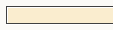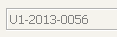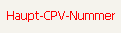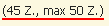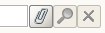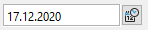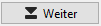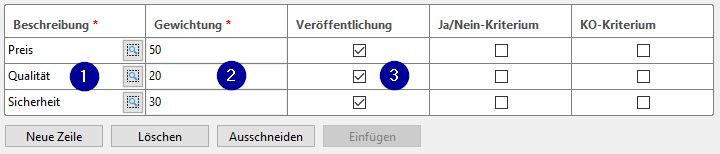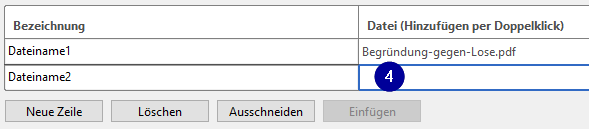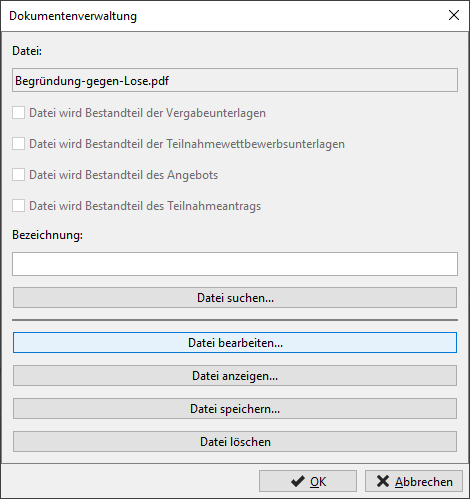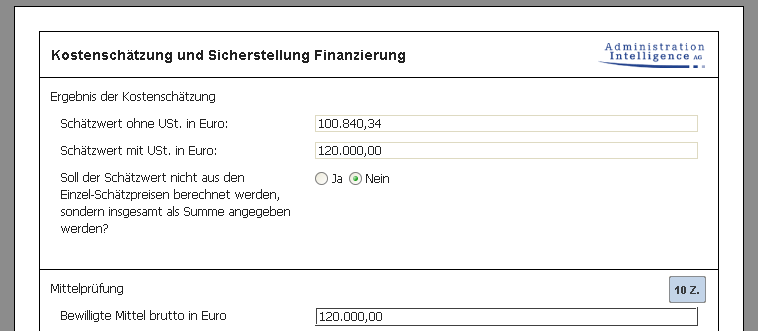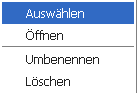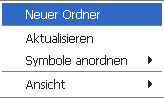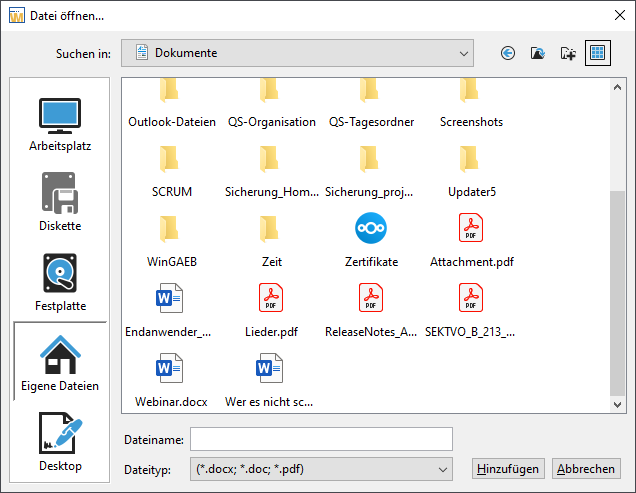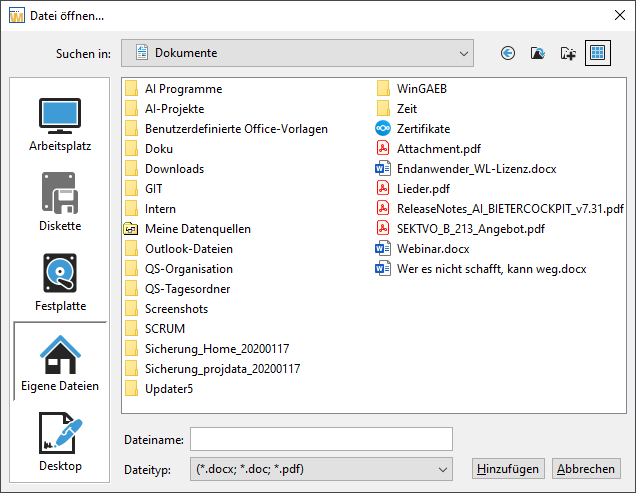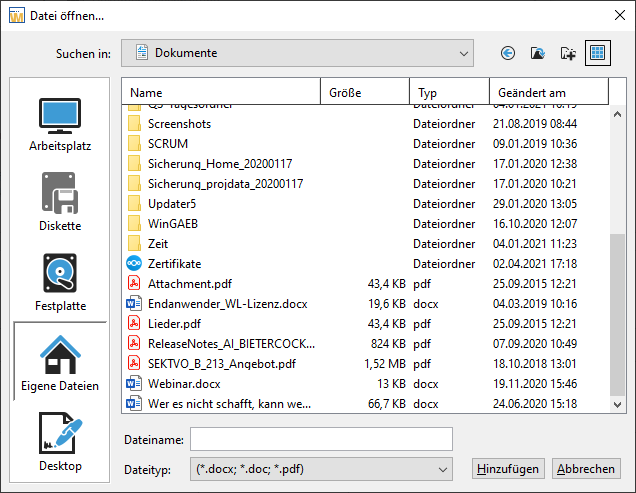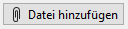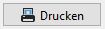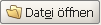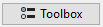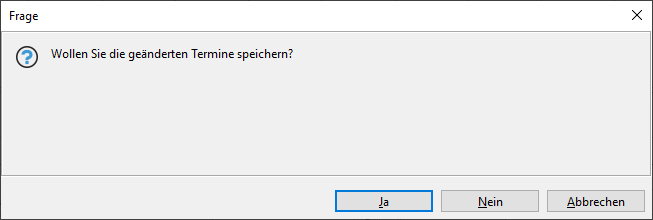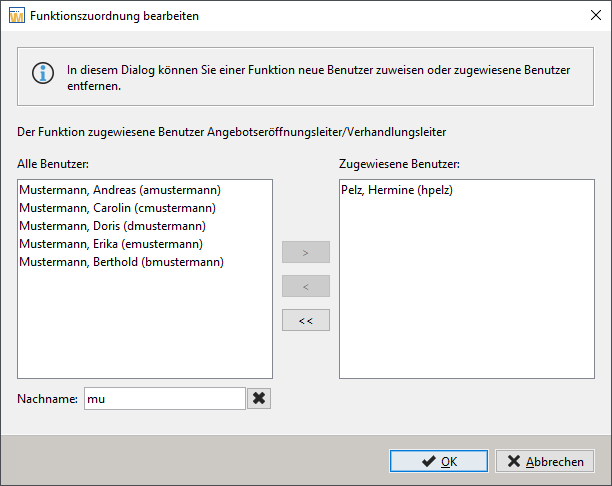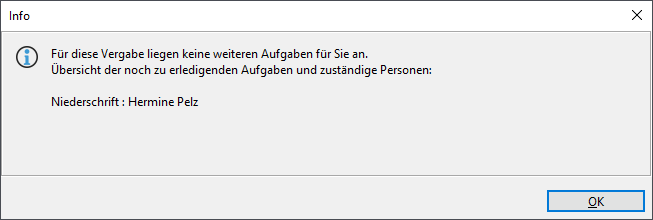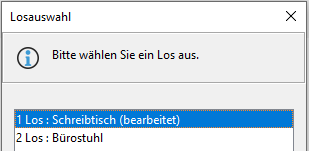Formulare und Funktionsdialoge¶
Eingaben im AI VERGABEMANAGER erfolgen zum größten Teil in Formularen oder über Funktionsdialoge.
Formulare¶
Die meisten Eingaben im erfolgen in Formularen. Formulare besitzen, anders als Funktionsdialoge, einen leicht getönten Hintergrund mit weißen Eingabefeldern und farbig hinterlegten Pflichtfeldern. Diese Formulare werden an die jeweiligen Kundenvorgaben angepasst. Folgende Feldtypen können in den Formularen vorkommen:
Ähnlich wie in der Symbolleiste, verfügen die Symbole in der Formularsteuerungsleiste am unteren Rand der Formularfenster über einen Tooltip. Die Schaltflächen am rechten Rand können auch über Tastaturkürzel aufgerufen werden, z. B. [ALT]+[W] für WEITER.
Fehlen Eingaben in einem Formular, verändert sich das Aussehen der Schaltfläche Weiter
Jeder Mausklick auf diese Schaltfläche führt dann zum nächsten farbig gekennzeichneten Pflichtfeld in dem Eingaben fehlen. Erst wenn alle Pflichtfelder ausgefüllt sind, wird die Schaltfläche Weiter blau und Sie können den nächsten Schritt aufrufen.
Die Symbole am linken unteren Rand der Formularfenster besitzen folgende Funktionen:
Tabellenfelder in Formularen¶
Eine besondere Art der Formularfelder sind die Tabellen. Sie bestehen aus einer oder mehreren Spalten und einigen Schaltflächen am unteren Rand. Nachfolgend ein paar Beispiele:
Klicken Sie auf die Schaltfläche Neue Zeile oder Neu bei Auswahl und fügen Sie eine neue Zeile in die Tabelle ein. Jede neue Zeile enthält so viele Felder, wie die Tabelle Spalten hat. Die Art der Felder hängt von der Definition der Spalte ab. Oft ist das Symbol in der Spalte bezeichnend für die Art des Feldes, z. B. die Büroklammer steht für das Datei-Einfügefeld (4) oder das Lupensymbol für das Auswahllistenfeld (1).
Nachfolgend eine Aufstellung aller Feldtypen, die in einer Tabelle enthalten sein können.
| Formularfeld | Beispiel | Bedeutung |
|---|---|---|
| Auswahllistenfeld | (1) | Aufruf eines Auswahldialogfensters durch Mausklick auf das Lupensymbol. Auch freie Texteingaben sind möglich. |
| Reines Eingabefeld | (2) | Farbig hinterlegt als Pflichtfeld, mit weißem Hintergrund bei optionaler Eingabe und dem Formularhintergrund angepasst bei reiner Anzeigefunktion. |
| Kontrollfeld | (3) | Kann über Mausklick aktiviert bzw. deaktiviert werden. |
| Datei-Einfügefeld | (4) | Hinzufügen einer externen Datei durch Doppelklick in der leeren Zeile. Kann auch als Pflichtfeld definiert sein. |
| Datumsfeld | (5) | Besitzt ein Miniaturkalendersymbol rechts. Das Datum kann mit der Maus oder per Tastatur erfasst werden. Erwartet zwingend Datumswerte. |
Einfügen von Dateien in Formulare¶
Sie haben folgende Möglichkeiten, um eine Datei zu einem Formular hinzuzufügen:
- Verwenden Sie das Dateifeld aus einem Formular bzw. innerhalb einer Funktion.
- Verwenden Sie das Datei-Einfügefeld (4) aus Tabelle Beispiel 2 innerhalb eines Formulars.
Wenn in einem Formular das Dateifeld enthalten ist, können Sie über das Büroklammer-Symbol eine Datei zu diesem Formular hinzufügen. Klicken Sie auf die Lupe, um die Datei anzuzeigen bzw. löschen Sie die Datei mit Hilfe der Schaltfläche mit dem schwarzen X.
Info
Öffnen Sie diese Datei zur Bearbeitung direkt aus dem Formular heraus über die Schaltfläche mit dem Bleistift. Es wird die zum Dateityp gehörende Anwendung auf Ihrem Rechner gestartet. In einem zusätzlichen Fragefenster können Sie nach der Bearbeitung entscheiden, ob die Änderungen übernommen oder verworfen werden sollen.
Klicken Sie auf die Schaltfläche Neue Zeile, um eine leere Tabellenzeile im Datei-Einfügefeld (4) aus Tabelle 2 einzufügen. Ein Doppelklick in dem farbig markierten Bereich ruft das Fenster Datei öffnen auf. Wählen Sie das gewünschte Dokument aus und klicken Sie auf Hinzufügen. Das Fenster Dokumentenverwaltung erscheint. Hier können Sie angeben, ob die Datei zu den Vergabeunterlagen und/oder zu den Teilnahmewettbewerbsunterlagen hinzugefügt werden soll und eventuell eine Bezeichnung erfassen. Klicken Sie auf OK. Die Datei wird nun in der zweiten Tabellenspalte angezeigt. Sie können in der ersten Spalte noch einen Dateinamen vergeben. Um eine weitere Datei hinzuzufügen, klicken Sie auf die Schaltfläche Neue Zeile oder Neu bei Auswahl und wiederholen Sie die vorher beschriebenen Schritte. Mit den Schaltflächen Ausschneiden und Einfügen können Sie die Reihenfolge der Dokumente innerhalb der Tabelle verändern. Entfernen Sie nicht mehr benötigte Dateien über die Schaltfläche Löschen. Dokumente, die über ein Datei-Einfügefeld bzw. ein Dateifeld in ein Formular hochgeladen wurden, können über die Schaltfläche Datei bearbeiten aus dem Fenster Dokumentenverwaltung direkt bearbeitet werden, ohne sie zuvor herunterladen, auf der Festplatte zwischenspeichern und nach der Bearbeitung wieder hochladen zu müssen. In einem zusätzlichen Fragefenster können Sie nach der Bearbeitung entscheiden, ob die Änderungen übernommen oder verworfen werden sollen.
Bei entsprechender Anpassung der Formulare ist es möglich in eine Tabelle gleichzeitig mehrere Dateien hinzuzufügen. Wählen Sie dazu im Fenster Datei öffnen die gewünschten Dokumente über einen Mausklick und mit Hilfe der [SHIFT]-bzw. der [STRG]-Taste aus und klicken Sie auf Hinzufügen. Die markierten Dateien werden in die Tabelle eingefügt.
Info
Nach der Anpassung des Kundenmodells kann im Fenster Datei öffnen die angezeigte Dateiliste auf für dieses Datenfeld sinnvolle Dateitypen beschränkt werden. Dies ist z. B. beim Einfügen von GAEB-Leistungsverzeichnissen im Baubereich sinnvoll. Sie können aber auch durch Umstellen des Dateityp-Feldes die Filterung nach den vorgegebenen Typen aufheben und nach allen Dateien suchen.
Gestaltungsmöglichkeiten für Formulare¶
Diese Funktion steht Ihnen standardmäßig zur Verfügung, benötigt jedoch eine entsprechende Konfiguration des Systems. Teile der Funktion (Formularfarbe, Logo) stehen nur dann zur Verfügung, wenn das Kundenmodell Ihres AI VERGABEMANAGER entsprechend angepasst wurde.
In Anlehnung an gängige Office-Produkte können die Formulare des AI VERGABEMANAGER mit einem weißen Hintergrund und einem Logo im Formularkopf dargestellt werden.
Kontextmenü im Dateiauswahldialog¶
Der Dateiauswahldialog des AI VERGABEMANAGER enthält ein Kontextmenü über das Befehle, die oft verwendet werden, wie das Anlegen eines Ordners oder das Sortieren der Dateien, schnell zu erreichen sind. Je nachdem, ob Sie dabei mit der rechten Maustaste ein Fensterelement aktivieren oder nicht, werden unterschiedliche Befehle zur Verfügung gestellt.
Nachfolgend eine Übersicht beider Varianten der Kontextbefehle.
| Befehl | Bedeutung |
|---|---|
| Kontextmenü mit aktiviertem Element | |
| AUSWÄHLEN | Öffnet eine Datei/Ordner oder speichert eine Datei. |
| ÖFFNEN | Führt eine Datei mit dem in Windows festgelegten zuständigen Programm aus. Bei Ordnern öffnet sich der Explorer. |
| UMBENENNEN | Ermöglicht das Ändern des Datei- oder Ordnernamens. |
| LÖSCHEN | Entfernt eine Datei oder einen Ordner aus dem Dateisystem. |
| Kontextmenü außerhalb eines Elements | |
| NEUER ORDNER | Legt einen neuen Ordner an. |
| AKTUALISIEREN | Aktualisiert die Ansicht um eventuelle Änderungen im Dateisystem anzuzeigen. |
| SYMBOLE ANORDNEN | Sortiert die Liste der Dateien nach Name (Standard), Größe, Änderungsdatum oder Dateityp.Ein erneutes Klicken auf das Sortierkriterium invertiert das Suchmuster, d. h. Namen werden dann in umgekehrter Reihenfolge von Z nach A sortiert. |
| ANSICHT | Wechselt die Ansicht der angezeigten Elemente im aktuellen Fenster. Auswahlmöglichkeiten: Symbol, Liste und Details. |
Ansichten im Dateiauswahldialog¶
Ähnlich wie im Windows-Explorer bietet der Dateiauswahldialog des AI VERGABEMANAGER drei verschiedene Ansichten des Dateisystems zur Auswahl an. Sie können diese Ansichten entweder über das Kontextmenü (ANSICHT) oder über die Schaltfläche  rechts oben neben der Suchleiste einstellen. Die Anwendung merkt sich die eingestellte Ansicht, so dass beim nächsten Öffnen des Dateiauswahldialogs ein erneutes Einstellen entfällt.
rechts oben neben der Suchleiste einstellen. Die Anwendung merkt sich die eingestellte Ansicht, so dass beim nächsten Öffnen des Dateiauswahldialogs ein erneutes Einstellen entfällt.
Symbolansicht¶
In der Symbolansicht können Dateien und Ordner durch die großen Symbole schnell erkannt und unterschieden werden.
Listenansicht¶
Die Listenansicht stellt das Dateisystem mit kleineren Symbolen und in mehreren, nebeneinanderliegenden Spalten dar, so dass möglichst viele Dateien/Ordner auf einmal erkennbar sind. Scrollen Sie von links nach rechts, um den Fensterinhalt vollständig zu sehen.
Detailansicht¶
Diese Ansicht enthält alle relevanten Informationen zu den Dateien und Ordnern. Vergrößern oder verkleinern Sie die Spalten, je nach Bedarf, durch das Verschieben der Spaltentrennlinie mit dem Doppelpfeil.
Funktionsdialoge¶
Funktionsdialoge beinhalten, neben den Eingabefeldern, unterschiedliche Schaltflächen und Symbole. Auch hier sind die blauen kontextsensitiven Hilfetexte hinterlegt. Ein Beispiel für einen Funktionsdialog ist der Termin- und Fristenmanager.
Die folgende Tabelle enthält einige Beispiele für häufig verwendete Schaltflächen und Symbole:
Bestätigungsdialoge¶
Die Frage- und Bestätigungsdialoge des AI VERGABEMANAGER können mit einem einfachen Tastendruck beantwortet und geschlossen werden. Der unterstrichene Buchstabe auf den Schaltflächen der Meldung ist der Auslöser für die gewünschte Aktion.
Im oberen Beispiel ist die Ja-Schaltfläche aktiviert (siehe farbige Umrandung), d. h. sie kann mit der [RETURN]-Taste betätigt werden. Drücken Sie zum Speichern der Änderungen die Taste [J] oder die RETURN-Taste. Verwerfen Sie die Änderungen mit der N-Taste oder brechen Sie den Vorgang ab, indem Sie die [A]-Taste auf Ihrer Tastatur betätigen.
Auswahldialoge - Funktionszuordnung¶
Die Auswahlfenster für die Bearbeitung der Funktionszuordnung und Formularberechtigungen enthalten unter der Benutzerliste ein Suchfeld Nachname. Filtern Sie die Liste der Benutzernamen durch die Eingabe eines oder mehrerer Buchstaben.
Rücksprünge im Vergabeprozess¶
Die Rücksprungfunktion beinhaltet die Möglichkeit, sowohl in einfachen als auch in parallelen Prozessabschnitten zurückzuspringen, ohne andere - davon unabhängige - Abschnitte zu beeinflussen. Um den Rücksprung zu verdeutlichen muss zuerst immer ein Startpunkt und anschließend ein Zielpunkt ausgewählt werden. Dies kann über die Schaltfläche Rücksprung unterhalb der Menüleiste erfolgen.
Info
Zusätzlich gibt es einen explizit für den Rücksprung entwickelten Dialog Workflowrücksprung. Wählen Sie dazu den Menübefehl EXTRAS - WORKFLOWRÜCKSPRUNG
In diesem Dialog können, je nach Berechtigungsstufe und Stand des Prozesses, mehrere Startpunkte angegeben werden. Zusätzliche Filter erleichtern die Auswahl des korrekten Start- und Zielpunktes.
Info
Wählen Sie oben im Listenfeld Filter nach Losnummer das gewünschte Los aus und aktivieren Sie das Kontrollfeld Filter für Zielpunkt aktivieren, um nur die Zielpunkte für dieses Los zu sehen.
Beim Rücksprung in einem verzweigten Workflow, in welchem einer der Zweige sich noch in Ausführung befindet, wird eine zusätzliche Aktivität angezeigt, die sich weder starten noch weiterleiten lässt und das Ende dieser Verzweigung markiert. Von diesem Endpunkt der Verzweigung ist ein Rücksprung zu einem beliebigen Punkt des bereits abgeschlossenen Workflowzweiges nicht mehr möglich.
Weiterleiten¶
Diese Funktion ermöglicht die Weitergabe der aktuellen Aufgabe an einen einzelnen Benutzer oder an eine Funktion (hier können mehrere Benutzer gleichzeitig betroffen sein). Verwenden Sie dazu das Kontextmenü (rechte Maustaste) der entsprechenden Aufgabe.
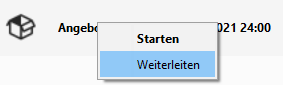
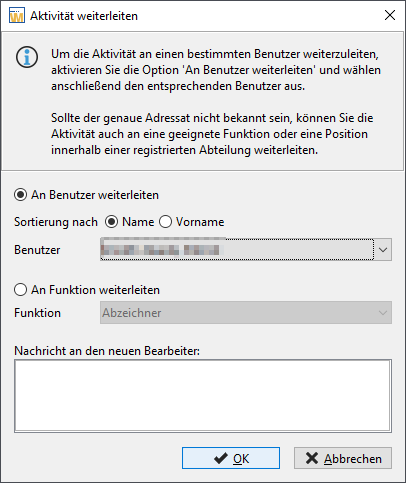 Aufgabe weiterleiten an Benutzer oder Funktion
Aufgabe weiterleiten an Benutzer oder Funktion
Die weitergeleitete Aufgabe wird im Aufgabeneingang des Benutzers als weitergeleitet markiert.
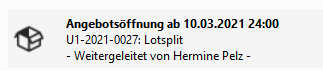
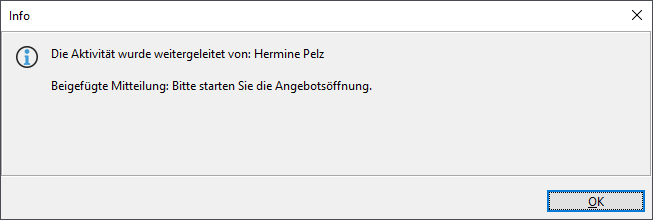 Weitergeleitete Aufgabe im Aufgabeneingang des Benutzers
Weitergeleitete Aufgabe im Aufgabeneingang des Benutzers
Nach Beendigung der Aufgabe wird der darauffolgende Workflowschritt an den nächsten vorgesehenen Bearbeiter zurückgegeben.
Die Weiterleitung wird nicht im Vergabevermerk protokolliert.Sie erscheint lediglich als Tooltip in der Prozessübersicht des betroffenen Workflowschrittes.
Bereiche im Workflowsystem¶
Info
Diese Funktion steht Ihnen nur dann zur Verfügung, wenn das Kundenmodell Ihres **AI VERGABE//MANAGER entsprechend angepasst wurde.
Durch die Erweiterung des Workflowsystems können zusammengehörige Aktionen und Aktivitäten zu einem Bereich gruppiert werden. Für diese Gruppierungen wird eine Filterung angeboten, sofern eine auswählbare Gruppierung vorhanden ist.
Des Weiteren sind bereichsabhängige Aktionen verfügbar, die sich auf einen gruppierten Bereich im Workflow beziehen.
In dem besonderen Fall einer Aufteilung des Workflows - etwa in Lose oder Teilbedarfe - wird die Aktion mit der entsprechenden Bereichsbezeichnung angezeigt oder, sofern die Aktion in mehreren Bereichen aktiv ist, eine Auswahl der möglichen Bereiche angeboten.